在Photoshop中怎样制作碎片效果?
溜溜自学 平面设计 2023-02-01 浏览:503
大家好,我是小溜,我们在处理图像过程中,有时需要设置图片的各种效果,如"碎片",可以使用PhotoshopCS5软件中的碎片功能来制作效果。下面小溜就以实例来为大家进行演示,希望对大家有所帮助。
工具/软件
硬件型号:华硕无畏15
系统版本:Windows7
所需软件:Photoshop CS5
方法/步骤
第1步
打开PhotoshopCS5软件界面,鼠标单击功能中的"文件"选项卡
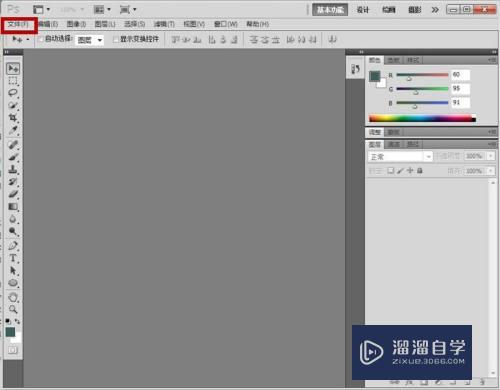
第2步
在弹出的菜单列表中,鼠标点击"打开"选项
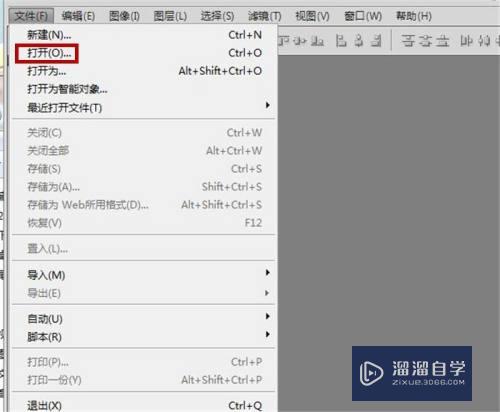
第3步
弹出"打开"对话框,从本地电脑中选中一张图片,点击"打开"按钮

第4步
将在PhotoshopCS5软件中插入一张选中的图片,鼠标单击"滤镜"选项卡
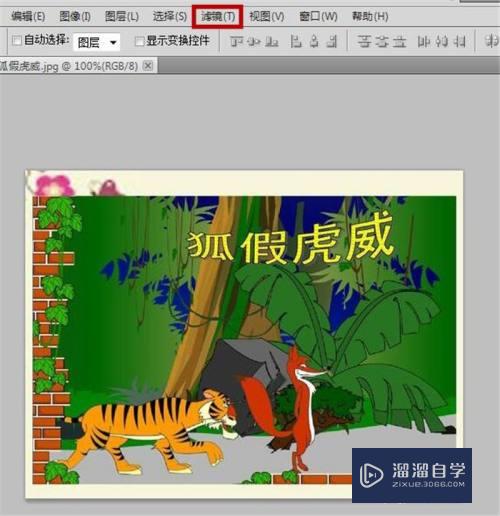
第5步
在弹出的列表中鼠标选中"像素化"选项,接着在右侧又弹出一个列表中点击"碎片"命令
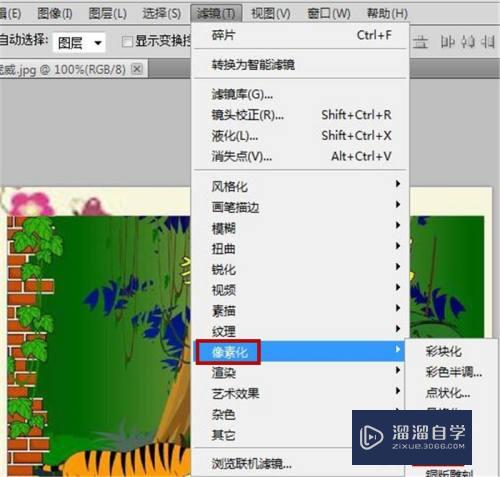
第6步
下图呈现的是图片被设置碎片命令的效果.

注意/提示
对于“在Photoshop软件中怎样制作碎片效果?”的内容就分享到这里了,希望帮助您解决困惑。还是不明白的话,可以点击这里了解更多关于“Photoshop”课程>>
基础入门Photoshop中性色图层使用方法
特别声明:以上文章内容来源于互联网收集整理,不得将文章内容
用于商业用途.如有关于作品内容、版权或其他问题请与溜溜网客服
联系。
相关文章
距结束 06 天 05 : 25 : 53
距结束 01 天 17 : 25 : 53
首页






